Máte problémy s omezením připojení k počítači v systému Windows 10? Pokud je odpověď „ano“, nejste sami. Někteří uživatelé systému Windows 10 si také stěžují na stejný problém ve fóru. Pokud čelíte této situaci, nemějte obavy. Diskutovali jsme o několika snadných řešeních vašeho problému, podle nich budete moci svůj problém vyřešit velmi snadno. Než ale přejdete k hlavním řešením, projděte si tato počáteční řešení a vyzkoušejte jednodušší a jednodušší řešení vašeho problému.
Řešení–
1. Pokud se tento problém ve vašem počítači děje poprvé, je to jednoduché restartovat může váš problém vyřešit.
2. Pokud k tomuto problému dochází v systému mimo doménu, postupujte podle následujících kroků k jeho vyřešení.
A. Přepnout „VYPNUTO' tvůj počítač.
b. Odpojte ethernetový kabel nebo přepněte „VYPNUTO„Router.
C. Nyní přepněte „NA„Počítač a přihlaste se k počítači v režimu offline.
d. Připojte ethernetový kabel k počítači nebo přepněte „NA„Router.
Váš problém by měl být vyřešen.
Pokud problému stále čelíte, přejděte na tato řešení -
Oprava - Přidejte do svého nastavení Internetu klíč registru -
Úpravy Editor registru může váš problém vyřešit.
1. lis Klávesa Windows + R. obědvat Běh. Nyní zadejte „regedit“A pak udeřil Enter.

2. v Editor registru okno, přejděte na toto umístění-
Nastavení HKEY_CURRENT_USER \ Software \ Microsoft \ Windows \ CurrentVersion \ Internet
Nyní v levém podokně klikněte pravým tlačítkem myši na „Nastavení Internetu“A poté klikněte na„Nový“A poté klikněte na„Hodnota DWORD (32bitová)“.
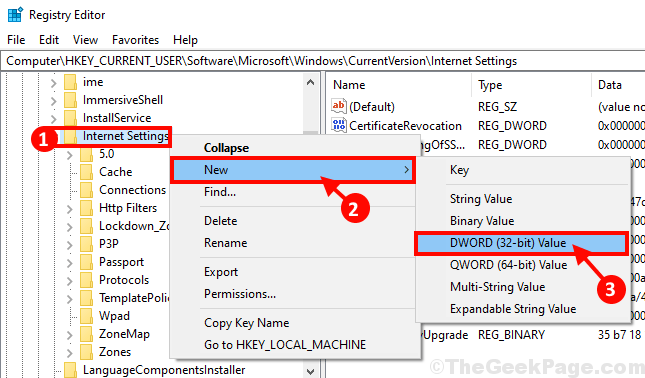
3. Pojmenujte klíč jako „MaxConnectionsPer1_0Server“.
4. Nyní znovu klikněte pravým tlačítkem myši na „Nastavení Internetu“A poté klikněte na„Nový“A poté klikněte na„Hodnota DWORD (32bitová)“. Tentokrát ale klíč přejmenujte na „MaxConnectionsPerServer“.
5. Nyní, dvojklik na kterémkoli z klíčů upravte jejich hodnotu. (Příklad - vybrali jsme „MaxConnectionsPerServer“.)
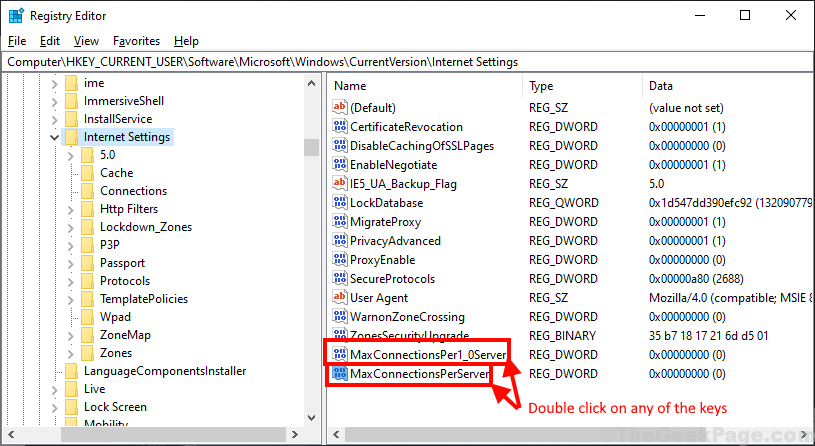
6. Nyní v „Hodnotové údaje:„Karta zadejte“10“A poté klikněte na„OK„Uložit změny do počítače.
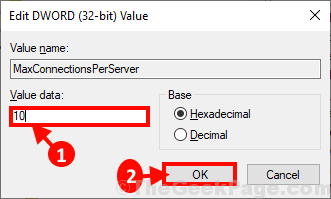
7. Opakujte krok 6 pro další klíč (Ex- Pro nás budeme měnit hodnoty hodnot „MaxConnectionsPer1_oServer“.)
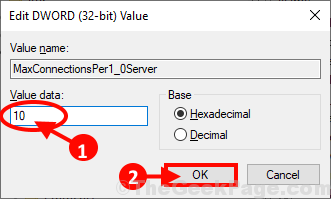
Zavřít Editor registru okno.
Restartujte počítač a po restartu počítače by měl být váš problém vyřešen.


